windows版本的查看方法 怎么查看windows系统版本
更新时间:2023-11-30 13:37:53作者:zheng
有些用户想要查看自己电脑的windows版本,方便自己下载对应windows版本的应用程序,今天小编就给大家带来windows版本的查看方法,如果你刚好遇到这个问题,跟着小编一起来操作吧。
具体方法:
1.大家打开我们的开始菜单。如下图所示。

2.然后点击左上角的三字小图标。如下图所示。
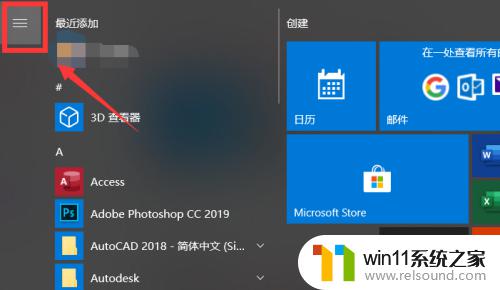
3.随后我们就可以直接找到设置,打开设置。如下图所示。
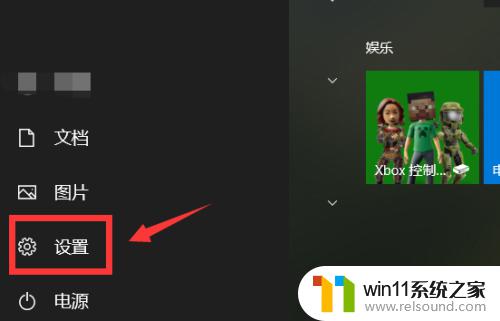
4.在设置中,大家点击打开系统的选项。如下图所示。
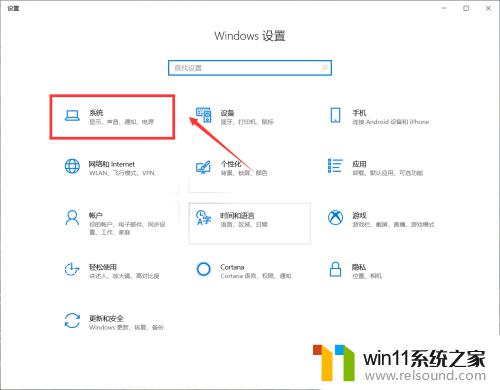
5.然后选择最下面的关于的选项,点击即可!如下图所示。
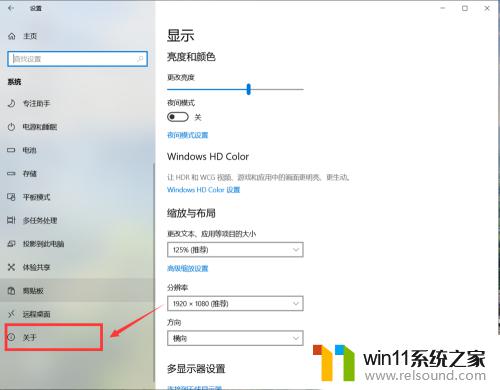
6.最后大家就可以在右侧找到我们的windows系统版本了!如下图所示。
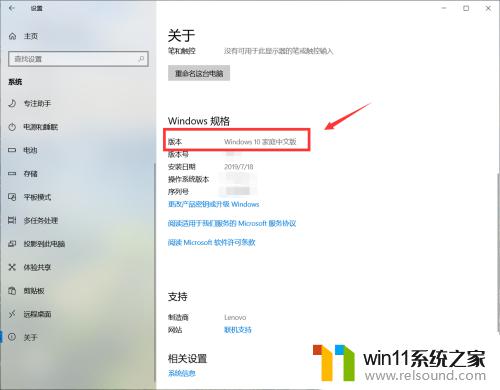
以上就是windows版本的查看方法的全部内容,有需要的用户就可以根据小编的步骤进行操作了,希望能够对大家有所帮助。
windows版本的查看方法 怎么查看windows系统版本相关教程
- 苹果电脑windows系统怎么删除 苹果系统如何删除windows系统
- windows 自带录屏软件怎么打开 windows自带录屏软件使用方法
- windows关防火墙的方法 怎么关防火墙
- windows无法与设备或资源通信怎么解决 windows 无法与设备或资源通信的修复方法
- qq怎么不让别人看我的访客
- 如何消除激活windows水印 windows激活水印的去掉方法
- 电脑转到设置以激活windows如何去掉 电脑右下角激活windows转到设置的去掉方法
- 和平精英帧数怎么看
- windows的壁纸在哪个文件夹 windows桌面背景在哪个文件夹
- 打印机设置有问题windows无法打印怎么办 由于打印机设置有问题,windows无法打印如何解决
- 怎么把一段文字变成声音
- 电脑备忘录软件怎么下载到桌面
- 任务栏卡了,不能点了
- error no boot disk has been detected
- 怎样把手机投屏到电脑上
- 电脑上谷歌浏览器无法访问此网站
电脑教程推荐